u启动怎么重装win10系统的教程
- 分类:U盘教程 回答于: 2021年11月20日 09:18:00
如今win10作为新一代跨平台及设备应用的操作系统,在界面、性能、功能等各方面做出全新的改变,因此得到了广大用户的喜爱,不过很多小伙伴都不清楚怎么样重装系统win10,下面我们来看看u启动怎么重装win10系统的教程吧.
工具/原料:
系统版本:Windows 10
品牌型号:戴尔外星人M11x
软件版本:小白一键重装系统 V2290
制作工具:一个大于8G内存的空白u盘
方法一、使用U盘启动重装
1.首先,做好启动u盘的启动盘,随后将win10的镜像文件放在一个磁盘上。随后把u盘的引导盘插进电脑usb端口,按开机启动快捷键进到u启动主菜单操作界面,随后选择【02】按回车,

2.进到pe系统之后,u将自动弹出启动pe装机工具,点击浏览选择win10的镜像,并在c盘单击该文件。

3.当勾选完成时,弹出器将执行还原操作窗口,重启复选框,单击确定按钮,

4.恢复进程如下。在计算恢复时自动重新启动。下面是系统的安装流程。接着耐心等待。

5.系统部署阶段已经结束,win10系统将在部署完毕之后可用。
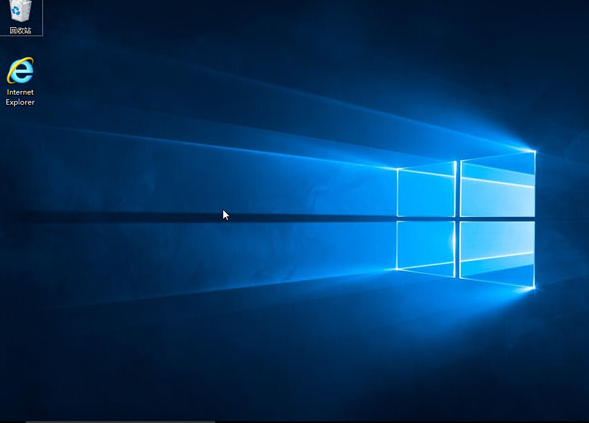
方法二、使用小白一键重装系统
1.进到小白下载正版小白系统软件。
2.将容量大于8G的空白u盘插进已经下载了小白软件的电脑。关闭所有的杀毒软件之后,打开Smart重新装入系统,选择生产系统,点击制作。

3.在这里选择要安装的系统,随后点击下一步。

4.接着等小白把u盘做好,开好后再拔。

5.u盘插进需要重新安装操作系统的计算机中。点击启动热键,通常为F12或esc键,在入口页选择USB入口。

6.进到PE之后,选择win10的版本安装,点击安装。

7.一旦安装完成,请单击“立即重启”。

8.win10系统在自动部署之后,重新启动几次即可正常进到win10系统。

以上就是win10如何重装的内容,需要的小伙伴可以参考上述方法进行重装的操作,希望对你有所帮助。
 有用
26
有用
26


 小白系统
小白系统


 1000
1000 1000
1000 1000
1000 1000
1000 1000
1000 1000
1000 1000
1000 1000
1000 1000
1000 1000
1000猜您喜欢
- 【图解】小白必看!u盘装系统教程详细步..2024/10/11
- U盘损坏后无法显示,如何解决?..2023/10/21
- 跟大家分享用u盘装win7系统步骤..2021/07/14
- 怎么用u盘装系统2020/07/16
- 微星主板进不去u盘怎么解决..2021/03/20
- 「轻松解决问题!高效恢复U盘数据的必备..2024/08/24
相关推荐
- u盘安装系统怎么操作2023/05/03
- U盘量产工具图文教程2017/07/09
- u盘如何修复,小编教你如何修复u盘启动..2017/11/24
- 笔记本电脑u盘装win7系统详细步骤..2022/12/14
- 通过U盘重装系统的详细步骤指南:焕然一..2024/10/06
- 电脑系统U盘多少钱一个?详细解析价格及..2024/10/11














 关注微信公众号
关注微信公众号



